Paramètres de prise de vue Annexes
-
Accéder aux paramètres de prise de vue
-
Lorsque vous êtes en mode de prise de vue, appuyez sur le bouton Paramètres de prise de vue, en haut à droite de l’écran.
-
Pour accéder aux différentes sections, faites défiler la page des Paramètres de prise de vue.
-
Une section fermée affiche uniquement le titre (flèche vers le bas). Appuyez dessus pour dérouler le contenu, et rappuyez pour fermer la section.
-
Les paramètres de prise de vue
-
Réglages de prise de vue
Cadence de prise de vue
-
Cadence vue par vue
-
Retardateur (2 et 10 secondes) – plus d’informations dans la section « Les réglages de prise de vue ».
Flash
-
Sans
-
Automatique
-
Activé
-
Plus d’informations en section « Les réglages de prise de vue ».
Mobile Smart Lighting
La fonction Mobile Smart Lighting analyse automatiquement chaque image pour en améliorer la plage dynamique, à la manière d’un éclairage d’appoint pour déboucher les ombres. Plus la scène est contrastée, plus le « Mobile Smart Lighting va agir. Il est particulièrement utile dans le cas de contre-jours, pour récupérer de l’information dans les parties sombres, sans en perdre dans les parties claires. L’intensité de la correction peut être réglée. Trois niveaux sont disponibles : Léger (défaut), Moyen et Fort.
A noter que cette fonctionnalité n’est activée que pour les images capturées sans flash, et pour des ISO ne dépassant pas 1600, afin de ne pas augmenter le bruit. Elle agit uniquement sur les JPEG enregistrées. Elle n’affecte pas les fichiers RAW.
Format de fichier
-
-
JPEG
-
RAW
-
SuperRAW
-
Pour plus d’informations sur les formats de fichiers, consultez la section « Format de fichier et gestion des RAW ».
La section Réglages de prise de vue ne peut pas être fermée.
-
Connexion sans fil
Pour en savoir plus sur la connexion sans fil, rendez-vous dans la section « Prise de vue en mode autonome ».
-
Paramètres photo
Qualité de l’image
Permet de régler le niveau de compression des JPEG avec l’un des choix Haute, Normale, Basique. En qualité Basique, les fichiers JPEG prennent moins de place, mais les images sont légèrement dégradées. En qualité Haute, les photos sont plus précises mais la carte mémoire se remplit plus rapidement. La qualité Normale représente le compromis conseillé au quotidien.
Valeur d’ISO maximale
Permet de définir une sensibilité à ne pas dépasser en mode Auto ISO, et lorsque le sélecteur de valeur ISO est sur Auto ISO. Ce paramètre empêche votre appareil de monter trop haut en sensibilité et permet de limiter le bruit présent dans vos photos.
Cette limite ne s’applique pas aux sensibilités sélectionnées manuellement.
Temps d’exposition max
Permet de régler un temps d’exposition maximal à ne pas dépasser. Ce paramètre empêche de choisir des temps d’exposition trop longs et permet d’obtenir des photos plus nettes.
Cette limite ne s’applique pas aux temps d’exposition sélectionnés manuellement en mode S ou en mode M.
-
Métadonnée
Copyright
Permet la saisie de vos informations de copyright. Ces informations sont enregistrées dans les métadonnées EXIF des images.
Auteur
Permet la saisie de votre nom, qui apparaîtra également dans les métadonnées EXIF de vos photos.
-
Filigrane
Permet la saisie d’un texte qui sera incrusté dans les photos partagées sous la forme d’un petit texte blanc, en bas à droite de l’image. Lorsqu’un texte est défini, une option «Appliquer au partage» apparaît dans le menu. Lorsque cette option est active, le texte défini est appliqué à toutes les photos partagées.
Le filigrane s’applique uniquement aux images partagées, il n’affecte en aucun cas les images stockées sur la carte mémoire et dans l’iPhone
-
Paramètres vidéo
Qualité vidéo
-
Qualité maximale (30 Mbit/s)
-
Qualité supérieure (22 Mbit/s)
-
Qualité standard (16 Mbit/s)
Comme le réglage de qualité de l’image, ce réglage joue à la fois sur la précision de la vidéo et sur la taille des fichiers. Si votre carte mémoire est limitée, vous pouvez réduire la qualité afin de pouvoir filmer plus longtemps, mais dans le cas contraire nous vous conseillons de toujours enregistrer en qualité maximale.
-
Affichage
Afficher la grille de composition
Active ou désactive l’affichage de la grille de composition de la vue « plus d’informations » (décrite dans la section « Grille de composition »).
Afficher les paramètres de prise de vue
Active ou désactive l’affichage des principaux paramètres de prise de vue dans la vue « plus d’informations » (décrite dans la section « Grille de composition ») : mode de mesure, mode AF, balance des blancs, niveau de batterie de l’iPhone, échelle de compensation d’exposition, vitesse, ouverture et sensibilité.
-
Préférences
Afficher l’aperçu
-
Pendant 2 secondes : La photo sera affichée pendant 2 secondes après la prise de vue avant que le viseur n’affiche à nouveau la prévisualisation.
-
Jusqu’à interruption : La photo restera affichée jusqu’à ce que vous touchiez l’écran ou que le déclencheur soit enfoncé.
-
Jamais : Les photos seront seulement affichées dans la galerie. Cette option permet d’enchaîner les déclenchements plus rapidement.
Délai avant mise en veille
Votre DxO ONE se met automatiquement en veille après une certaine période d’inactivité, à choisir entre :
-
30 secondes
-
2 minutes
-
5 minutes
Lorsque votre DxO ONE est branchée sur un chargeur secteur, ces délais sont multipliés par 4 (et deviennent donc respectivement 2, 8 et 30 minutes).
Votre DxO ONE s’éteint ensuite complètement au bout de 1 min 30 s de veille. Si une telle extinction se produit, il vous faudra fermer le cache de l’objectif puis le rouvrir pour redémarrer votre appareil et prendre de nouvelles photos.
Nous recommandons une mise en veille sous 30 secondes pour économiser la batterie.
-
Stockage
Stocker la photo sur :
-
Carte microSD et iPhone: permet de transférer un fichier JPEG pleine résolution sur votre iPhone pour toutes les photos prises lorsque la DxO ONE est connectée à votre iPhone.
-
Carte microSD uniquement: les fichiers JPEG ne sont pas sauvegardés sur votre iPhone. Les fichiers vidéo sont toujours et uniquement stockés sur la carte microSD.
Les photos prises en mode autonome ou sans fil. Pour en savoir plus sur le transfert de fichiers, voir la section « Navigation et gestion des images (Partie 2) ».
Formater la carte microSD
Formater la carte microSD permet non seulement d’effacer tout son contenu en une seule opération, mais également d’optimiser ses performances. En effet, le reformatage, qui doit se faire dans l’appareil, et non pas sur l’ordinateur, réinitialise le contenu de la carte. Fait régulièrement, il contribue au maintien des bonnes performances en lecture/écriture de la carte.
Toutes les données existantes sur la carte microSD seront effacées.
Ne déconnectez pas l’appareil photo pendant le processus de formatage.


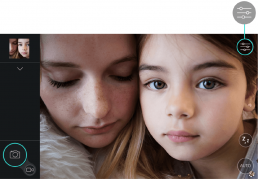
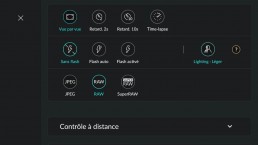


 Télécharger la page
Télécharger la page